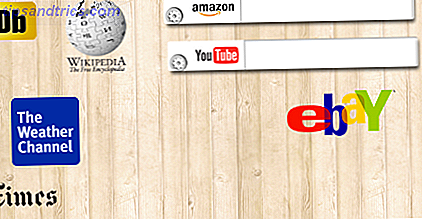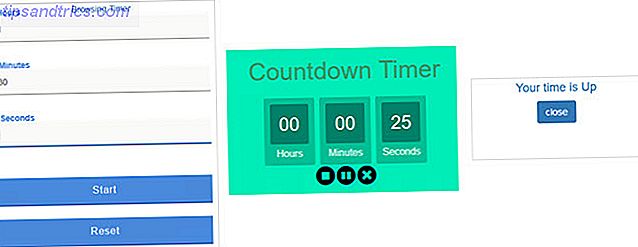En algún momento, todos hemos comprado álbumes que nos da vergüenza admitir ante nuestros amigos y familiares. Ya sea el último "clásico" de Bieber o algo completamente más al estilo de Britney, sé que tienes algo embarazoso al acecho en tu biblioteca de iTunes.
Bromas aparte, es realmente útil poder ocultar la música que has comprado. Los estilos de música cambian, tus géneros favoritos aumentan y disminuyen 8 Sitios web para ayudarte a descubrir nuevos géneros de música 8 sitios web para ayudarte a descubrir nuevos géneros musicales Ampliar tus horizontes musicales descubriendo géneros nuevos o de nicho puede ser beneficioso. Con eso en mente, aquí hay varios sitios web esenciales para descubrir música que nunca has escuchado antes. Lea más, y se aburre de escuchar los mismos álbumes en repetición.
Afortunadamente, iTunes no solo te permite ocultar la música que has comprado, sino que también te permite ocultar películas, programas de TV, aplicaciones y cualquier otro contenido que hayas comprado en la tienda. En este artículo, explicaremos el proceso.
Cómo ocultar la música comprada en iTunes

Si desea ocultar contenido comprado en iTunes, simplemente siga las sencillas instrucciones paso a paso a continuación.
- Abre la aplicación de iTunes.
- Si aún no lo has hecho, inicia sesión en la cuenta de Apple con tu ID de Apple.
- Vaya a Cuenta> Comprado (si usa la función para compartir en familia, vaya a Cuenta> Compras familiares ).
- Decida qué tipo de contenido desea ocultar y haga clic en la pestaña correspondiente en la parte superior de la página. Sus opciones son Música, Películas, Programas de TV, Aplicaciones y Audiolibros.
- Encuentra el artículo que quieres ocultar.
- Haga clic en el icono X en el lado derecho de la pantalla.
- Seleccione Ocultar en la pantalla de confirmación.
Si desea volver a ver sus compras en su biblioteca en el futuro, regrese a Cuenta> Comprado y descargue el contenido en su máquina.